Iš naujo įdiekite „Steam“ neprarandant žaidimų

- 2708
- 783
- Raul Becker
Kai kurie žaidėjai gali nerimauti dėl tokio siužeto, susijusio su populiariausio žaidimų tinklo problemomis: „Aš iš naujo įdiegiau„ Steam “, o visi žaidimai liko“. Verta patikinti, kad net jei pašalinsite garą su kompiuteriu, įsigyti produktai vis tiek liks bibliotekoje. Kita problema - jie dings iš kietojo disko. Tačiau galima nuspręsti: grąžinti paslaugą neprarandant iš kompiuterio, įsigyto IT produktuose.

Kaip iš naujo įdiegti „Steam“ neprarandant žaidimų.
Teisingas iš naujo įdiegimas
Yra vartotojų, kurie siurbė žaidimus, kiek atminties. Aš tikrai nenoriu, kad tada viską įdiegčiau po „Steam“ paslaugos atkūrimo. Yra išeitis ir ji yra gana paprasta. Norėdami neieškoti skausmo, kaip pašalinami brangūs kūrėjų kūriniai, tiesiog vykdykite šias instrukcijas.
- Atidarykite aplanką, kuriame yra įdiegta paslauga (ją lengva padaryti, spustelėjus dešinįjį pelės mygtuką ant „Steam“ etiketės darbalaukyje ir pasirinkus „failo vietą“).
- Raskite aplanką „SteamApps“ ir nukopijuokite jį į bet kurią kitą vietą.
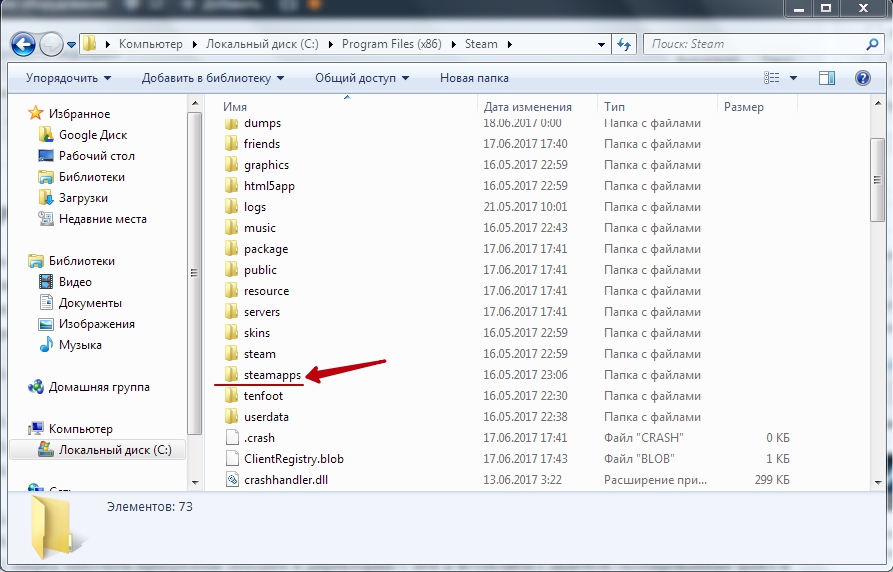
- Taip pat suraskite „UserData“ failą ir padarykite tą patį su juo.
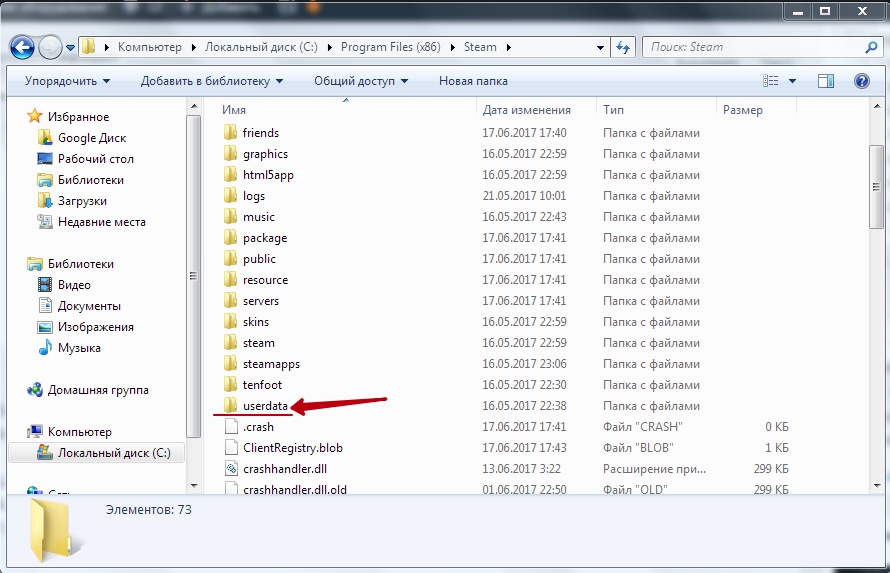
- Atidarykite „Valdymo skydą“, randame „programos ir komponentai“ - „Diegimo ir pašalinimo programos“.
- Pasirinkite iš garo sąrašo, palaukite, kol jis bus ištrintas.
- Įdiekite paslaugą atsisiųsdami iš oficialios svetainės.
- Prieš pradėdami programą, mes einame į ją į katalogą ir įterpiame nukopijuotą failą ir aplanką su pakeitimu.
Dar paprasčiau
Jei nemėgstate atsisiųsti diegimo kliento ir su juo susipainioti, galite jį iš naujo įdiegti, kartu atkurti žaidimų tinklą ir visus pirkinius.
- Mes taip pat randame aplanką su „Steam“ ir iškirptu.Exe.
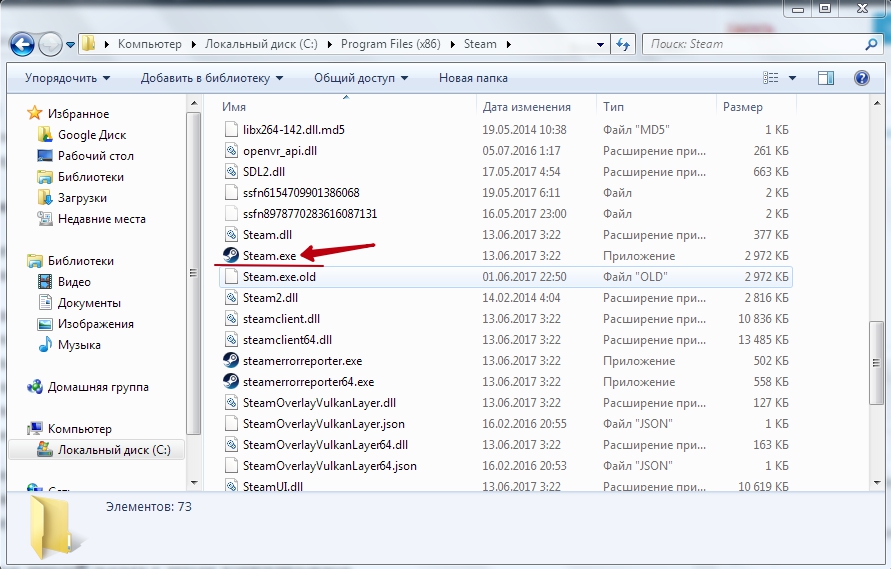
- Iš aplanko iš aplanko pašaliname visą likusį turinį (geriau pasirinkti neatšaukiamą pašalinimą).
- Mes įterpiame išsaugotus failus.
- Paleiskite „Steam“.Exe. Diegimo klientas atidarys ir pasiūlys įdiegti „Steam“ šiame kompiuteryje.
- Diegti.
Tai viskas! Šie metodai gali sutaupyti daug laiko ir srauto. Beje, net jei vėl neįdiegsite žaidimų tinklo, galite žaisti tokiu būdu išsaugotuose žaidimuose. Bet tik tais, kurie nėra skaniai pritvirtinti prie stimulo ir tik režimu neprisijungus.
Galimos problemos diegiant
Taip atsitinka, kad „Steam“ nenori būti įdiegtas, ir prašo įdiegti jį į numatytąjį aplanką. Ką daryti šiuo atveju. Faktas yra tas, kad paslauga vis dar yra labai kaprizingai pasirinkusi katalogą. Jam reikia, kad būtų tik lotyniški simboliai. Štai kodėl jis iš pradžių stovėjo jūsų aplanke „C:/Program Files“ (galų gale?). Pasirinkite tokią vietą, kurią visą kelią sudaro angliškos raidės ir jame nėra kiriliškos abėcėlės.
Patarimas. Tos pačios problemos gali kilti, jei nuspręsite iš naujo įdiegti „Steam“ antruoju būdu. Išeik iš jo: Sukurkite „Steam“ aplanką kataloge „C:/Program Files“. Po to paleiskite garo failą ten.Exe.Dabar jūs žinote, kaip iš naujo įdiegti „Steam“ neištrynus žaidimo. Galų gale, visų pirma, verta įvertinti savo laiką. Ir, žinoma, eismas, jei neturite jo neribotos.
- « Būdai, kaip nustatyti jūsų garo ID
- Lygis garo - mes suprantame, kodėl to reikia ir kaip jį padidinti »

